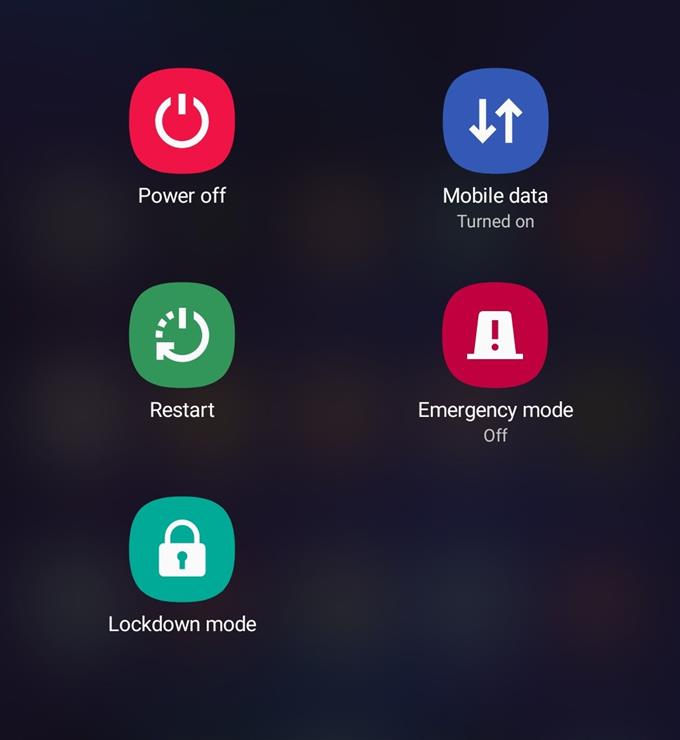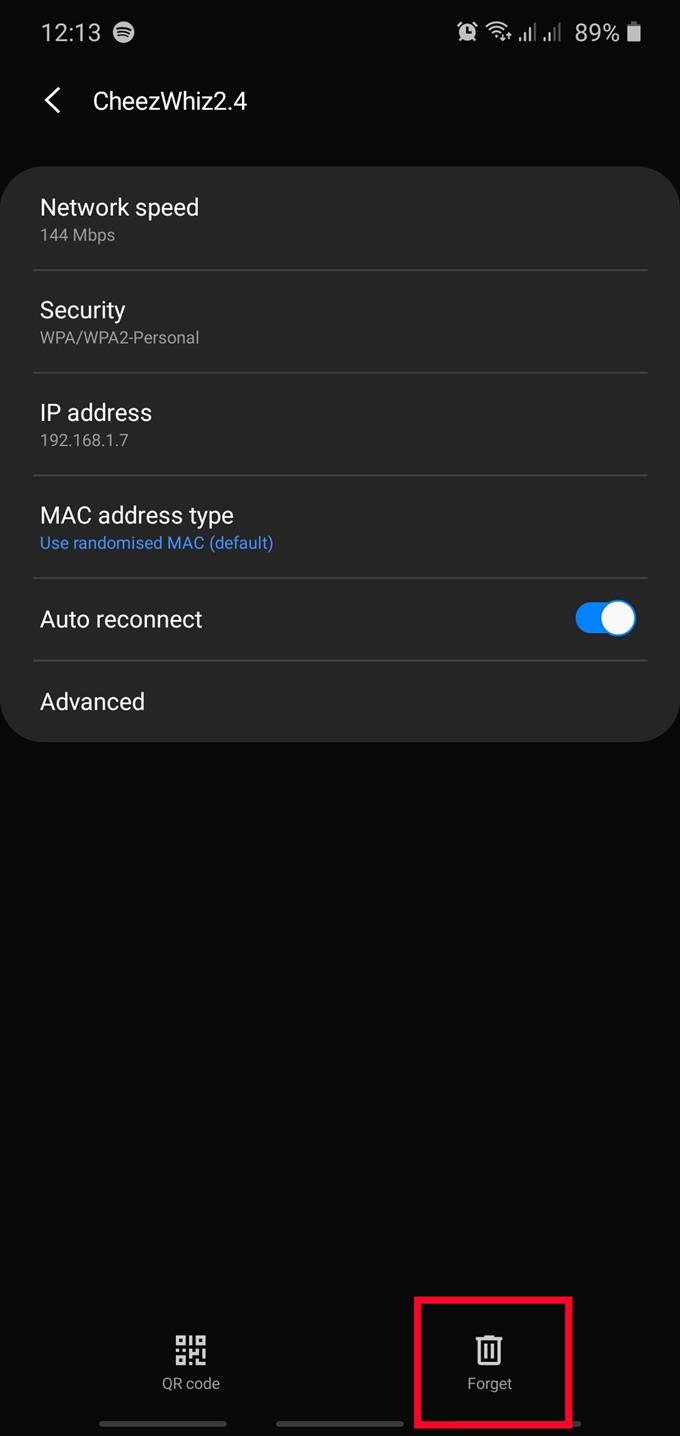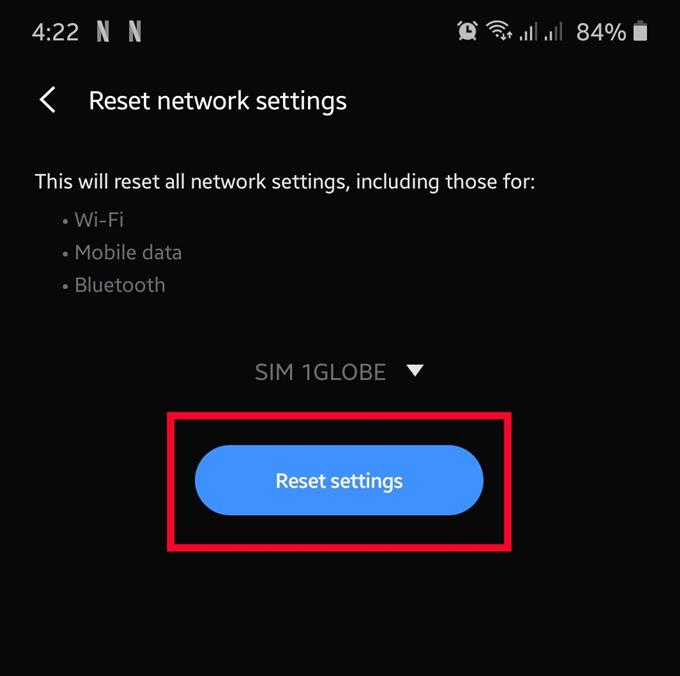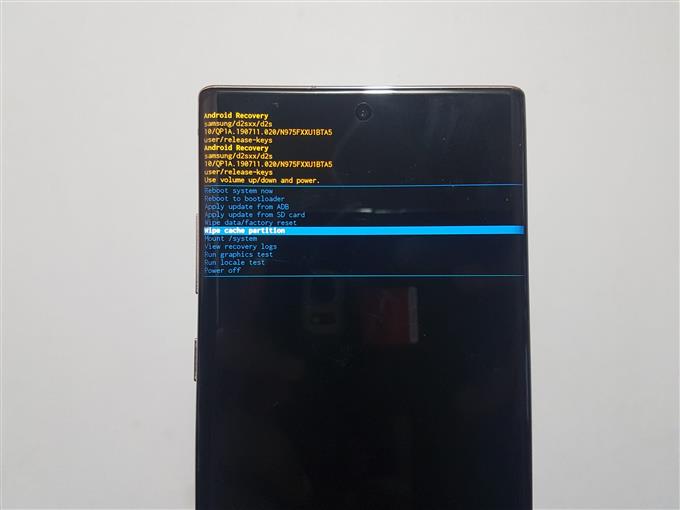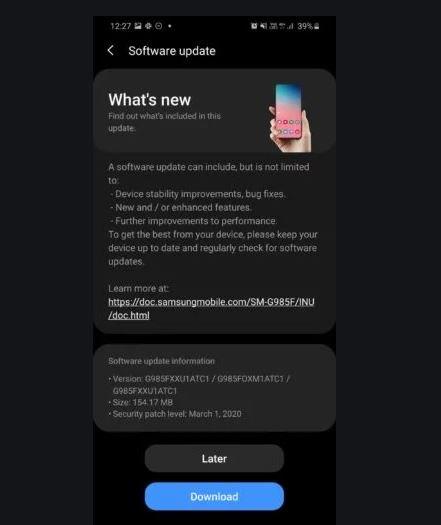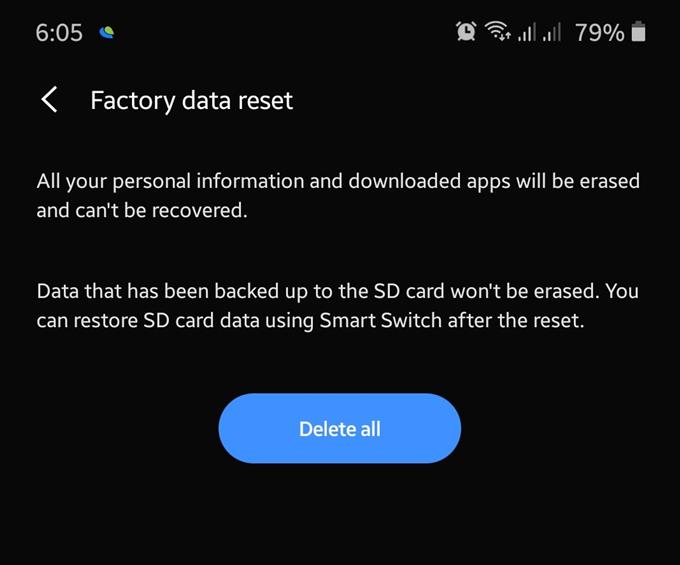I problemi di connessione WiFi si collocano tra i principali problemi per i dispositivi Samsung Galaxy anno dopo anno. In questa guida, ti mostreremo come affrontare i problemi del wifi realizzando soluzioni che riteniamo utili nella maggior parte dei casi.
Risoluzione dei problemi relativi al wifi su Samsung
Esistono molti fattori che è necessario verificare per sapere come risolvere un determinato problema Wi-Fi su un dispositivo Samsung. Segui le nostre soluzioni di seguito per vedere cosa devi fare.
- Verifica che il tuo telefono o tablet Samsung possa connettersi a un altro wifi.
Se riscontri problemi con la connessione a Internet tramite Wi-Fi, ciò può essere dovuto a un problema con la rete Wi-Fi in cui ti trovi. Prova a vedere se la connessione a una rete diversa funzionerà. Se Internet è su una diversa rete Wi-Fi, ciò significa che il primo potrebbe avere un problema. Se quella rete è il tuo wifi di casa, considera di chiedere aiuto al tuo provider di servizi Internet (ISP) in modo che possano aiutarti a risolverlo.
Nel caso in cui il tuo dispositivo Samsung non sia anche in grado di connettersi a una seconda rete Wi-Fi funzionante, il problema potrebbe risiedere nel telefono stesso. Dovrai risolvere ulteriormente i problemi del dispositivo per risolverlo.
- Controlla il router.
Alcuni problemi relativi al wifi potrebbero essere dovuti a un problema con il router. Se a questo punto hai già identificato l’origine del problema proveniente dal lato router, ci sono una serie di semplici passaggi che vuoi fare prima di chiamare il tuo ISP.
Innanzitutto, assicurati di spegnere e riaccendere il router e tutte le apparecchiature di rete ad esso collegate. Scollegare semplicemente i dispositivi dalla presa di corrente per almeno 12 secondi. Ciò consentirà al sistema di riavviarsi e aggiornarsi. Rimarrai sorpreso dall’efficacia di questo passaggio per la risoluzione dei problemi nella risoluzione dei bug in una rete.
Se un ciclo di accensione non aiuta, vai avanti e ottieni assistenza dal tuo ISP. Tieni presente che il tuo ISP è la società che fornisce la connessione Internet al tuo router e non quella sul tuo telefono (dati mobili).
- Riavvia il tuo Samsung Galaxy.
Proprio come riavviare il router può essere un modo efficace per riparare il suo sistema, così come un riavvio del telefono. Assicurati che anche il tuo telefono o tablet Samsung sia aggiornato riavviandolo.

- Aggiorna la connessione wifi.
Un altro metodo efficace per risolvere i problemi wifi nei dispositivi Samsung Galaxy è disconnettersi e riconnettersi. Alcuni problemi wifi possono essere facilmente risolti con questo metodo. Assicurati di non saltarlo.
Per dimenticare una rete wifi sul tuo Samsung, vai semplicemente a Impostazioni> Connessioni> Wifi> Icona ingranaggio (accanto alla rete Wi-Fi a cui è attualmente connesso il dispositivo)> Dimentica.
- Ripristina impostazioni di rete.
Talvolta potrebbero verificarsi problemi di connessione Wi-Fi se il dispositivo ha una configurazione di rete errata. Ciò può accadere dopo un aggiornamento, una nuova installazione dell’app o con una scheda SIM difettosa. Per accertarti che il tuo telefono o tablet abbia le impostazioni di rete corrette, puoi cancellare le vecchie impostazioni di rete.

- Cancella la cache di sistema.
Importanti aggiornamenti del software possono talvolta causare problemi ad alcuni dispositivi. Se di recente hai installato un aggiornamento Android o del gestore telefonico e il Wi-Fi ha iniziato a funzionare successivamente, potrebbe esserci un problema con la partizione della cache. Questa cache viene utilizzata da Android per eseguire le attività più rapidamente ma a volte può essere danneggiata. Per mantenere la cache di sistema in buono stato, puoi cancellare la partizione della cache in cui è memorizzata.

- Risolvi i problemi di wifi aggiornando app e software sul tuo Samsung.
Uno dei modi più semplici per prevenire e talvolta risolvere problemi noti è l’installazione di aggiornamenti. Esistono due tipi di aggiornamenti che puoi installare sul tuo Samsung Galaxy. Uno sono gli aggiornamenti delle app e l’altro sono gli aggiornamenti del software. Assicurati di installare entrambi i tipi di aggiornamenti ogni volta che diventano disponibili.

- Valuta la presenza di app dannose.
Alcuni proprietari di Samsung potrebbero installare inconsapevolmente un’app non valida sul proprio dispositivo. Se hai notato che c’è un problema di connessione wifi dopo aver aggiunto una nuova app, puoi verificarlo eseguendo il telefono o il tablet in modalità provvisoria.
In modalità provvisoria, tutte le app di terze parti vengono disattivate e bloccate dal sistema. Ciò significa che è possibile aprire solo le app preinstallate fornite con il software. Se il tuo Samsung funziona normalmente senza crash o blocco in modalità provvisoria, puoi presumere che una delle app di terze parti sia dietro il problema.
Scopri come utilizzare il telefono in modalità provvisoria in questo post.
- Cancella dispositivo e ripristina i valori predefiniti del software.
Un ripristino di fabbrica può essere necessario se la situazione non è ancora risolta a questo punto. Nella nostra pluriennale esperienza nella risoluzione dei problemi relativi al wifi, la maggior parte delle cause sono errori del software e sono facilmente risolvibili con un ripristino delle impostazioni di fabbrica.

Letture consigliate:
- Come risolvere un dispositivo Samsung che mantiene il congelamento (Android 10)
- Come bloccare un numero di telefono su Samsung (Android 10)
- Come cancellare la partizione della cache su Samsung (Android 10)
- Come controllare gli aggiornamenti delle app su Samsung (Android 10)